Việc khôi phục cài đặt gốc cho máy tính mang lại nhiều lợi ích khác nhau giúp chiếc máy của bạn hoạt động mượt mà như mới. Tuy nhiên để thực hiện không phải người dùng nào cũng biết với bài viết sau đây từ Điện thoại Giá Kho sẽ mách bạn cách khôi phục cài đặt gốc Win 11 cực kỳ đơn giản hãy cùng mình tìm hiểu ngay sau đây nhé!
Bạn đang đọc: Hướng dẫn khôi phục cài đặt gốc Win 11 không lo mất dữ liệu 2024
Khi nào cần khôi phục cài đặt gốc Win 11?
Việc khôi phục cài đặt gốc trên máy tính nhằm biến thiết bị của bạn quay trở lại ban đầu như lúc mới mua, giúp thiết bị hoạt động mượt mà hơn. Tuy nhiên việc khôi phục cài đặt gốc chỉ nên thực hiện nếu như bạn nằm trong một số trường hợp sau đây:
- Lỗi màn hình: Sau một thời gian sử dụng có lẽ thiết bị của bạn đã phải nhiều vấn đề không mong muốn như thỉnh thoảng màn hình máy tính bị đơ, treo máy liên tục hoặc chậm một cách bất bình thường thì lúc này bạn nên thực hiện khôi phục cài đặt gốc nhé.
- Bị nhiễm Virus: Không thể ngoại lệ trường hợp chiếc máy của bạn bị Virus xâm hại khiến thiết bị hoạt động không còn mượt mà như xưa.
- Chuyển nhượng thiết bị cho người khác: Đặc biệt hơn nếu như bạn không còn tiếp tục sử dụng thiết bị này nữa và muốn chuyển nhượng lại cho người khác thì việc khôi phục cài đặt gốc giúp chiếc máy trở lại trạng thái ban đầu như mới mua rất cần thiết.

Một vài lưu ý trước khi thực hiện khôi phục cài đặt gốc
Việc thực hiện khôi phục cài đặt gốc Win 11 sẽ không quá khó đối với người dùng am hiểu về công nghệ. Nếu như bạn đang có ý định khôi phục cài đặt thì trước tiên nên biết các vấn đề sau đây để tránh gặp phải tình trạng ngoài ý muốn nhé.
- Sao lưu dữ liệu: Việc đầu tiên cũng là việc quan trọng nhất bạn nên quan tâm bởi khi thực hiện khôi phục cài đặt gốc thì toàn bộ dữ liệu có trên máy sẽ bị xóa sạch hoàn toàn, bạn nên sao chép các dữ liệu quan trọng sang ổ cứng khác hoặc USB để lưu trữ nhé.
- Xác định lỗi: Khi khôi phục cài đặt gốc bạn nên xác định lỗi trên thiết bị của bạn đang gặp nguyên nhân gì và việc thực hiện có cần thiết hay không bởi sẽ mất kha khá thời gian để bạn khôi phục lại toàn bộ dữ liệu. Nếu như thiết bị chỉ giật lag thông thường thì bạn chỉ nên reset thiết bị thôi nhé.
- Xác định kiểu reset: Việc khôi phục cài đặt gốc sẽ cho bạn hai lựa chọn khác nhau thứ nhất là giữ lại dữ liệu cần thiết, thứ hai là xóa toàn bộ dữ liệu có sẵn trong máy.
- Thời lượng pin: Trước khi thực hiện khôi phục cài đặt gốc bạn nên bảo đảm thiết bị của mình có dung lượng pin đầy thì hệ thống mới cho bạn thực hiện thao tác này nhé.
- Thời gian cài đặt: Tùy theo tình trạng thiết bị của bạn thì việc khôi phục cài đặt gốc sẽ dao động từ 15 – 30 phút để hoàn thành việc khôi phục cài đặt gốc.
Tổng hợp cách khôi phục cài đặt gốc Win 11
Reset Win 11 không mất dữ liệu
Nếu như bạn muốn thực hiện khôi phục cài đặt gốc trên máy tính nhưng lại không muốn mất các dữ liệu quan trọng trên máy. Việc này sẽ giúp bạn tiết kiệm thời gian hơn khi phải sao chép lại các dữ liệu quan trọng. Để thực hiện tính năng Reset Win 11 bạn hãy thực hiện các bước sau đây:
- Bước 1: Tại màn hình chính nhấn tổ hợp phím Windows + I để mở thanh Setting.
- Bước 2: Bạn lựa chọn vào mục Recovery trong mục System.
- Bước 3: Lúc này bạn sẽ thấy tùy chọn Reset PC và nhấn chọn.
- Bước 4: Sau khi nhấn chọn hệ thống sẽ cho bạn 2 tùy chọn khác nhau. Keep my files: Xóa toàn bộ ứng dụng nhưng vẫn giữ lại các tài liệu trên thiết bị. Remove everything: Nếu như bạn muốn xóa toàn bộ dữ liệu có trên máy.
Tìm hiểu thêm: Cách khắc phục Apple Watch không đo được nhịp tim hiệu quả nhất
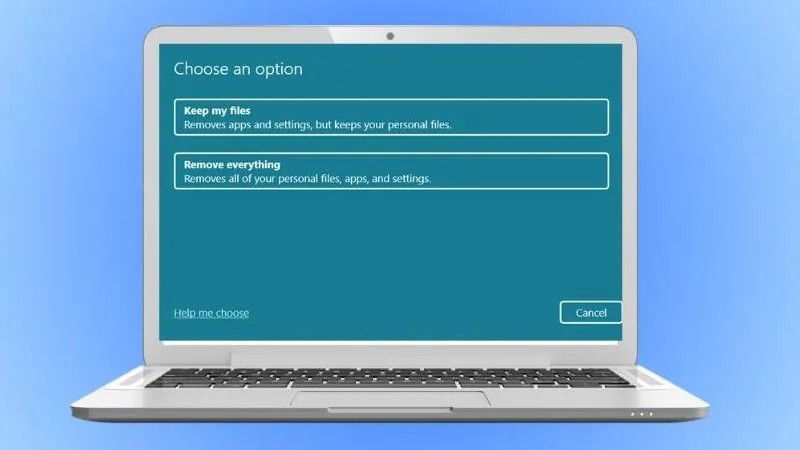
- Bước 5: Nếu như bạn muốn giữ lại các tài liệu cần thiết thì lựa chọn vào mục Keep my files.
- Bước 6: Ở bước này hệ thống sẽ hỏi bạn chọn cài đặt lại qua cục bộ hoặc đám mây. Cloud download: Hệ thống sẽ tải dữ liệu từ máy chủ Microsoft. Local reinstall: Dùng lại các tệp trên máy tính để cài lại Win 11. Nếu như bạn lựa chọn Cloud download thì bắt buộc máy tính bạn cần có kết nối mạng mới có thể tiếp tục.
- Bước 7: Sau khi lựa chọn xong bạn chọn next nếu muốn thay đổi lựa chọn thì chỉ việc nhấn vào back.
- Bước 8: Nhấn chọn Reset để hệ thống tiến hành khôi phục cài đặt gốc trên thiết bị bạn.
⇒ Sở hữu ngay sản phẩm yêu thích, trả góp online chỉ từ 0% lãi suất!
Khôi phục cài đặt gốc Win 11 thông qua Windows Recovery Environment (WINRE)
Nếu như máy tính của bạn xuất hiện các lỗi vặt ngoài ý muốn thì lúc này thực hiện khôi phục cài đặt gốc thông qua tính năng Windows Recovery sẽ hiểu quả giúp bạn khắc phục được lỗi từ hệ điều hành.
- Bước 1: Đầu tiên bạn gõ vào thanh tìm kiếm Change advanced startup options nhấn chọn vào Open.
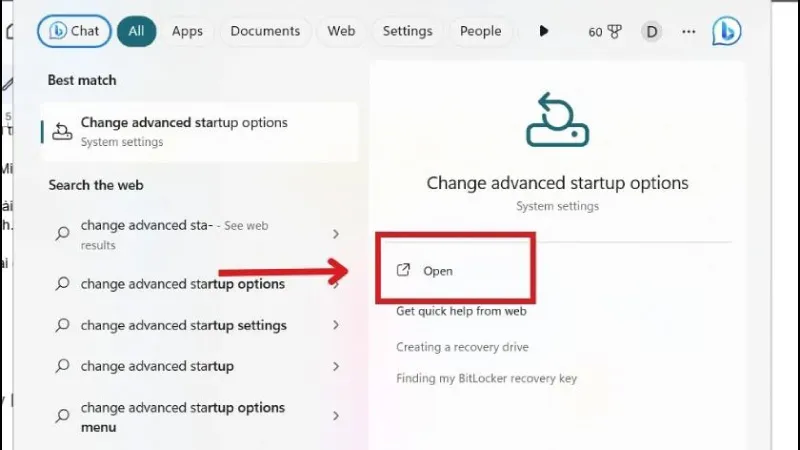
>>>>>Xem thêm: Hướng dẫn chi tiết cách cài mật khẩu WiFi Viettel, FPT, VNPT dễ nhất
- Bước 2: Lúc này màn hình sẽ hiển thị thanh Restart now.
- Bước 3: Sau khi nhấn chọn hệ thống sẽ hiển thị mục Choose an option bạn nhấn chọn vào Troubleshoot.
- Bước 4: Tiếp tục nhấn vào Reset this PC.
- Bước 5: Hệ thống sẽ đề xuất bạn hai lựa chọn đó là Keep this file hoặc Remove everything. Nếu như bạn muốn xóa toàn bộ dữ liệu thì lựa chọn vào Remove everything.
- Bước 6: Sau đó bạn sẽ tiếp tục nhấn chọn vào reset để hệ thống tiến hành khôi phục cài đặt gốc.
⇒ mua điện thoại trả góp online chỉ cần CMND/CCCD, duyệt hồ sơ ngay trong ngày, nhận hàng ngay sau khi thanh toán tại Điện thoại Giá Kho.
Một số câu hỏi thường gặp
Reset Windows 11 có sạch được virus không?
Nếu như bạn phát hiện máy tính bạn có virus thì việc khôi phục cài đặt gốc xóa toàn bộ dữ liệu sẽ giúp chiếc máy bạn tiêu diệt tất cả các virus cũng như các chương trình độc hại có trên máy bạn mà bạn không hay biết. Tuy nhiên nếu như bạn phân vùng khôi phục cài đặt gốc nhưng vẫn giữ lại dữ liệu thì vẫn có khả năng máy bị vẫn còn nhiễm virus nhé.
Có thể giữ lại tài liệu quan trọng khi thực hiện khôi phục cài đặt gốc hay không?
Việc giữ lại dữ liệu khi khôi phục cài đặt gốc sẽ thực hiện khi bạn lựa chọn vào mục keep my files. Ngược lại nếu như bạn lựa chọn Remove everything thì toàn bộ dữ liệu có trên thiết bị sẽ bị xóa sạch hoàn toàn nên bạn cần lưu ý nhé để tránh dữ liệu quan trọng.
Khôi phục cài đặt gốc có mất bản quyền Win 11 không?
Nếu như bạn thực hiện khôi phục cài đặt gốc trên máy tính đã sở hữu bản quyền từ trước thì không cần phải quá lo lắng trường hợp mất bản quyền xảy ra nhé.
Thông qua bài viết trên đây từ Điện thoại Giá Kho đã giúp bạn tìm hiểu việc khôi phục cài đặt gốc mang lại những lợi ích thế nào cũng như cách thực hiện khôi phục cài đặt gốc Win 11 cực kỳ đơn giản mà bạn có thể tham khảo và thực hiện theo. Hi vọng rằng các thông tin trên đây hữu ích đến bạn, chúc các bạn thực hiện thành công. Đừng quên theo dõi trang Tin Công Nghệ để cập nhật thêm được nhiều kiến thức về công nghệ khác nhé.
Đọc thêm:
- Hướng dẫn cách kiểm tra cấu hình máy tính Win 11 chính xác
- Hướng dẫn xử lý lỗi máy tính màn hình xanh dễ dàng nhanh chóng
- Nguyên nhân và cách sửa lỗi máy tính không nhận USB hiệu quả
